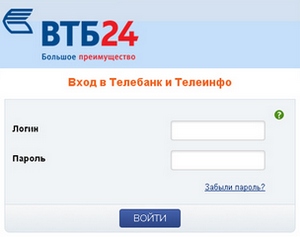Сбербанк Онлайн. Услуга «Мои финансы» — статистика расходов, контроль бюджета, распределение средств. Как отправить статистику в сбербанк онлайн
Сбербанк Онлайн. Услуга "Мои финансы"

Онлайн-приложение «Сбербанк онлайн» расширяет свой функционал. Теперь для держателей сбербанковских карт доступна новая функция — «Мои финансы». Как можно догадаться уже из названия, новое приложение создано с целью обеспечить (облегчить, как минимум) финансовый контроль всех расходов по картам (в т.ч. и кредитным), участвующих в системе. Красивая инфографика сочетается с детальной статистикой ваших покупок. Учитываются все категории, всё, что было оплачено с карты, даже бензин с АЗС или покупки в интернет-магазине. Даже если вы решили сделать интернет магазин самостоятельно, купили специальный конструктор, выбрали тарифный план, оплатили хостинг, то приложение зафиксирует и покажет это в отчете.
Проводить анализ бюджета (особенно семейного) важный этап в жизни не только деловых людей, но и для тех, кто любит «жить по средствам». Подключить услугу «Мои финансы» можно абсолютно бесплатно. Уже через 10 минут вам будет доступна вся статистика по всем вашим продуктам Сбербанка (карты, вклады и т.д.). Заходим в Сбербанк Онлайн и справа выбираем пункт «Мои финансы». Далее нажимаем кнопку «Подключить»:
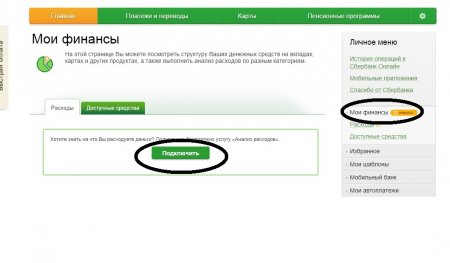
После чего придется немного подождать:
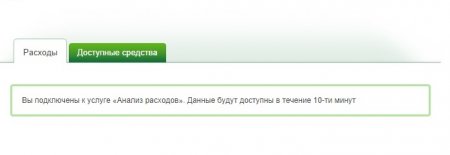
Теперь статистика перед нашими глазами:
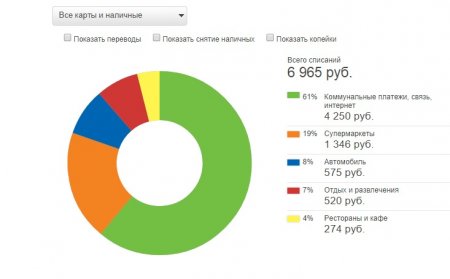
Все расходы распределены по категориям, которые можно редактировать, удалять и добавлять. Для этого ниже круговой диаграммы нажимаем на кнопку «Управление расходами»:
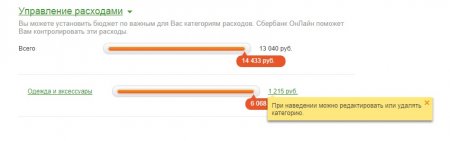
Добавить категорию можно в самом конце списка (страницы):
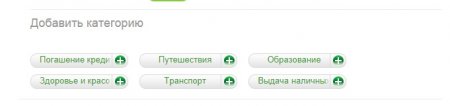
Полоска с зеленым ценником показывает ваши текущие расходы:

Цена в конце индикатора показывает средний расход по данной категории за последние 6 месяцев:

Переоценить важность управления собственными финансовыми потоками на сегодняшний день достаточно сложно. Детальная статистика поможет всегда держать в узде особо расточительных персон, не способных к самоконтролю при виде торгово-развлекательных центров. Теперь никаких планировщиков, сводных таблиц в экселе и прочих нудных подсчетов — всё уже придумано. До нас.
Оцените статью: Поделитесь с друзьями!www.2dsl.ru
Сервис «Запрос денег» в мобильном приложении Сбербанк Онлайн
Сервис «Запрос денег» в мобильном приложении Сбербанк Онлайн
Услуга Сбербанк Онлайн пользуется огромной популярностью у клиентов банка. А с появлением мобильной версии пользоваться личным кабинетом стало еще удобнее. Ведь мобильное приложение всегда под рукой, и вы с легкостью в одно касание можете совершить необходимые операции.
Сбербанк постоянно старается улучшить свои продукты и вводить все новые услуги и сервисы. Недавним нововведением стал сервис «Запрос денег», который поможет вам собрать денежные средства на поставленную цель со своих друзей и родственников. Рассмотрим новый сервис поподробнее.
Возможности сервиса «Запрос денег»
Давайте попробуем рассмотреть основные достоинства и плюсы данного сервиса.
1) Легкость и простота функционала сервиса;
2) Отправка запроса по сбору средств сразу нескольким друзьям;
3) Уведомление при поступлении запрошенных средств;
4) Мобильность приложения.
Отправка запроса на перевод денег
- Войдите в мобильное приложение Сбербанк Онлайн;
- Откройте раздел «Платежи»;
- Выберите функцию «Запросы денег»;
- Нажмите на кнопку «Новый запрос»;
- Введите номер телефона друга, к которому вы отправляете запрос. Также вы можете выбрать нужного человека из адресной книги телефона;
- Нажмите на кнопку «Продолжить»;
- Введите сумму запроса и сообщение, которое поступит участнику вместе с запросом;
- Нажмите на кнопку «Продолжить»;
- Запрос успешно отправлен. При поступлении перевода по вашему запросу вы получите всплывающее уведомление на ваш телефон.

Если у вашего друга не установлено мобильное приложение, то вы получите уведомление об этом. Отправьте ему СМС сообщение с просьбой установить мобильное приложение и посмотреть полученный запрос.

Просмотр полученных и отправленных запросов
Посмотреть отправленные и полученные запросы денег вы можете также в мобильном приложении. Для этого:
- Войдите в мобильное приложение Сбербанк Онлайн;
- Откройте раздел «Платежи»;
- Выберите функцию «Запросы денег»;
- В открывшемся окне вы увидите 3 вкладки: Полученные, Отправленные и Архив;
- Перейдя на нужную вкладку вы увидите информацию о запросах. Если вы еще не получили запроса, то на экране выйдет информация об отсутствии полученных запросов.
Видео как работать с функцией «Запрос денег»
Предлагаем вам просмотреть видео обзор функции «Запрос денег», где мы покажем и расскажем вам как отправить запрос и как проверить наличие имеющихся запросов.
Воспользоваться функцией «Запроса денег» вы можете на всех мобильных платформах, таких как Android, Windows Phone и iOS. В скором времени Сбербанк введет еще новый функции и возможности в приложение. Вы тоже можете внести свои предложения на рассмотрения. Для этого просто оставьте ваши предложения в комментариях к мобильному приложению.
vonlinebanke.ru
«Сбербанк Онлайн» почти в два раза опережает ближайших конкурентов на рынке онлайн-платежей
«TNS Россия» опубликовала исследование по использованию электронных платежей жителями крупных городов. Наиболее популярным платежным оказался онлайн-банкинг «Сбербанка», им пользуется 72% опрошенных. На втором месте принадлежащий банку сервис Яндекс.Деньги, его используют 35% респондентов. Далее в списке идут Webmoney (доля рынка 30%), PayPal (30%) и Qiwi Wallet (28%).
В среднем по России электронными кошельками минимум раз в год пользуются 62% опрошенных. Больше всего пользователей кошельков среди жителей Юга (67%) и Дальнего Востока (69%). В других регионах этот показатель совпадает со средним по стране или отличается совсем незначительно: в Москве — 63%, на Урале и в Санкт-Петербурге — 62%, в Сибири и Приволжье — 61% и 60% соответственно.
Чаще всего люди платят онлайн за услуги, без которых сложно обойтись: сотовую связь оплачивают таким образом 77% пользователей. 66% опрошенных расплачиваются онлайн за покупки в интернет-магазинах, а 60% платят за ЖКУ. Больше половины интернет-пользователей — 59% — отправляют онлайн денежные переводы, а 37% покупают билеты на концерты, в кино и театры. Следующие по популярности категории интернет-платежей: штрафы ГИБДД и налоги — 34%, билеты на поезда и самолёты — 33%, кредиты — 31%, различный онлайн-контент — 23%, онлайн-игры — 19%.
В исследовании участвовали россияне в возрасте 18−55 лет из городов с населением более 700 тыс. человек в шести федеральных округах и городов Дальневосточного региона с населением от 600 тыс. человек.
Прошлое исследование рынка интернет-платежей «TNS Россия» публиковала в июне 2015 года, но тогда была использована другая выборка (жители городов с населением от 800 тысяч человек в возрасте от 12 до 55 лет). Тогда позиции «Сбербанка» были еще сильнее. 47% респондентов называла «Сбербанк Онлайн» в качестве средства регулярных платежей (сотовая связь, коммунальные услуги, штрафы и т. д.) У «Яндекса» было 18% этого сегмента.
roem.ru
Запрос денег – новая функция в мобильном приложении - Новые сервисы - Полезные статьи
 Запрос денег – новая функция в мобильном приложении
Запрос денег – новая функция в мобильном приложении
Мобильные приложения Сбербанк Онлайн пользуются большим спросом у пользователей интернет банка. Ведь с помощью них можно совершать любые финансовые операции прямо со своего смартфона в любое удобное время. Но Сбербанк не собирается стоять на месте, и вводит все новые и новые функции.
Очередным нововведением стала функция по сбору средств, которая позволит отправить запрос о перечислении определенный суммы конкретному лицу. С помощью нее вы легко сможете организовать сбор денег на необходимые вам цели.
Возможности и достоинства новой функции
Первое, что стоит отметить – это легкий и понятный функционал системы для сбора средств.
Второе – это возможность отправки запроса сразу группе лиц, что позволяет сэкономить много времени.
Третье – всплывающие уведомления о поступлении переводов по данному запросу.
Четвертое – это мобильность приложения.
Как отправить запрос на перевод денег
- Зайдите в мобильное приложение Сбербанк Онлайн;
- Перейдите в раздел «Платежи»;
- В категории «Переводы» выберите функцию «Запросы денег»;
- Нажимаем внизу приложения на кнопку «Новый запрос»;
- Теперь необходимо выбрать номера телефонов участников из адресной книги, либо ввести номер телефона вручную. Нажимаем на кнопку «Продолжить»;
- Вводим сумму запроса и текст сообщения, которое увидят участники и жмем «Продолжить»;
- Запрос успешно отправлен, остается только ждать когда участники подтвердят запрос.

В случае если версия приложения участников не поддерживает эту функцию, то вам выйдет оповещение об этом. Но вы можете отправить ему СМС сообщение с просьбой скачать мобильное приложение и посмотреть ваш запрос.

Новая функция уже реализована для всех мобильных платформ, таких как Android, Windows Phone и iOS. На этом банк не останавливается и будет и дальше вводит улучшения в мобильные приложения. Вы также можете повлиять на разработку новых функций. Для этого вам необходимо оставлять отзывы или предложения в комментариях к приложениям.
online-bank-spravka.info
что это и как пользоваться?
Каждый из нас желает в результате своих действий достичь определенного результата. Это стремление и есть цель. Например, одни мечтают отправиться в отпуск на Мальдивы, другие сделать дома ремонт, третьи купить машину или квартиру и так далее. Все эти желания и есть цели, на осуществление которых, как правило, не хватает денег. В связи с этим Сбербанк разработал новую программу под названием «Мои цели». С ее помощью клиент Сбербанка дистанционно открывает сберегательный счет и путем его пополнения копит на достижение поставленной задачи.
О программе
Цели — программа, доступная как в мобильном приложении Сбербанка Онлайн, так и в его браузерной версии. Она подразумевает открытие специального вклада, на котором клиенты смогут накопить необходимую для покупки или поездки сумму. Например, Вы хотите купить телевизор, который стоит 50000 рублей. При открытии вклада указываете цель (бытовая техника), необходимую сумму (50000) и дату ее достижения. С помощью этой программы накопить будет немного легче, поскольку на все отложенные средства Сбербанк начисляет определенные проценты.Важно: создать цель можно только с помощью дистанционных сервисов Сбербанка Онлайн. Открытие вклада происходит без заключения договора или соглашения.
Создание цели
Как уже говорилось выше, создать цель можно как в приложении Сбербанка Онлайн, так и в браузерной его версии. Рассмотрим оба варианта подробнее.
Мобильное приложение
Для создания цели выполните следующие действия:
- Войдите в приложение.
- На вкладке «Главная» выберите пункт меню «Цели» и нажмите «Создать цель». Для создания второй и всех последующих целей нажмите «+» и выберите из выпадающего меню «Новая цель».
- Приложение выдаст перечень наиболее популярных категорий. Из предложенного списка выберите наиболее подходящую. Если ни одна не подходит, выберите «Другая цель».
- Укажите комментарий, необходимую сумму и срок достижения. Комментарий должен быть максимально точным, так Вам проще будет ориентироваться среди всех созданных целей.
- Выберите вклад с наиболее оптимальными условиями. Сбербанк предлагает несколько вариантов: с возможностью пополнения/досрочного снятия, с начальной минимальной суммой или же без них. Так, на момент написания статьи наиболее выгодным является вклад «Пополняй Онлайн», не предусматривающий досрочное снятие средств и с минимальной начальной суммой 1000 руб.
- Ознакомьтесь с условиями открываемого счета и нажмите «Создать цель».
Цель создана, вклад открыт, далее Вы можете подключить копилку, которая будет автоматически его пополнять. Тут можно настроить размер и сроки пополнения.Пошаговое фото поможет создать цель.

Браузерная версия Сбербанка Онлайн
Для создания цели в браузерной версии, войдите в личный кабинет под своим логином и паролем. Далее выполните следующие шаги:
- На главной вкладке из списка личного меню выберите пункт «Мои финансы» – «Цели».
- Из предложенного списка выберите подходящую категорию. Если таковой не имеется, выбирайте «Другая цель».
- Укажите название цели, необходимую для ее достижения сумму и срок, к которому планируете ее достичь. Прочитайте условия предлагаемого для открытия вклада и поставьте галочку для подтверждения согласия с ними. Если Вы хотите подключить копилку, самое время это сделать. Она будет автоматически выполнять пополнение счета, согласно выбранным настройкам.
- Нажмите «Создать цель». Проверьте все введенные ранее данные и подтвердите операцию, введя присланный в смс код.
Важно: подобным образом можно создавать сразу несколько целей, но не более 20.
На фото ниже наглядно приведены все шаги создания цели.

Как удалить цель
Созданную ранее цель, в случае необходимости, всегда можно удалить. Сделать это так же просто, как и создать. Для удаления цели в мобильном приложении выполните следующие действия:
- Откройте в приложении вкладку «Главная».
- Выберите нужную цель и рядом с ее названием нажмите на три точки.
- Из выпадающего меню выберите «Удалить цель» и в следующем окне подтвердите операцию.
Удаление цели в браузерной версии происходит аналогичным образом. После входа в личный кабинет выполните следующие шаги:
- В личном меню выберите «Мои финансы» — «Цели».
- Если создано несколько целей выбираете нужную и нажимаете «Операции» – «Удалить цель».
- Подтверждаете удаление.
Пошаговое фото поможет сделать все правильно.

Вот и все, цель удалена. Если на вкладе были какие-то средства, они автоматически зачислятся на счет карты. Аналогичным образом происходит и закрытие цели в случае более раннего накопления средств.
Цели — удобная программа, позволяющая самостоятельно открывать/закрывать счета для накопления денег на определенные нужды. Пополнять счет можно как автоматически, подключив копилку, так и самостоятельно. При необходимости счет можно закрыть раньше указанного срока, забрав при этом не только накопленные средства, но и начисленные на них проценты.
poisk-v-seti.ru
Как Сбербанк Онлайн сливает данные пользователей / Хабр
В связи с тем, что мне не удалось связаться со Сбербанком, точнее — с кем-то вменяемым с той стороны, хочу поделиться, чтобы если не исправить утечку данных, то хотя бы предупредить о ней. Совсем недавно случайно обнаружил, что Сбербанк Онлайн густо утыкан счетчиками. Это Google, Doubleclick, Rutarget, ЯМетрика. Еще раз подчеркну, в личном кабинете, где люди переводят деньги, вводят очень персональную информацию и т.п., в этом личном кабинете натыканы скрипты, которые Сбербанку совсем не принадлежат, а принадлежат совсем не нашим компаниям, например. Давайте посмотрим, что из этого выходит (слайды и видео ниже). Обнаружил я эту гадость совершенно случайно, поскольку баннерорезаками не пользуюсь и брезгую в силу создаваемых ими глюков. Теперь же я настоятельно рекомендую до исправления ситуации резак включать хотя бы на сайте Сберонлайна, хотя и с ним при включенном резаке были глюки, лично у меня.
Совсем недавно случайно обнаружил, что Сбербанк Онлайн густо утыкан счетчиками. Это Google, Doubleclick, Rutarget, ЯМетрика. Еще раз подчеркну, в личном кабинете, где люди переводят деньги, вводят очень персональную информацию и т.п., в этом личном кабинете натыканы скрипты, которые Сбербанку совсем не принадлежат, а принадлежат совсем не нашим компаниям, например. Давайте посмотрим, что из этого выходит (слайды и видео ниже). Обнаружил я эту гадость совершенно случайно, поскольку баннерорезаками не пользуюсь и брезгую в силу создаваемых ими глюков. Теперь же я настоятельно рекомендую до исправления ситуации резак включать хотя бы на сайте Сберонлайна, хотя и с ним при включенном резаке были глюки, лично у меня.Баннерорезка блокирует часть зловредов.
 Я написал на zabota@ Сберу и в FB. Звонить я не терплю, уж извините. В FB был получен замечательный ответ.
Я написал на zabota@ Сберу и в FB. Звонить я не терплю, уж извините. В FB был получен замечательный ответ. Я даже не обиделся, просто записал видео.
Я даже не обиделся, просто записал видео.Слева сайт Сбербанк Онлайн, справа — мой комп в 20км от того места, где я сижу. При наборе какого-либо текста, включая пароль, данные уходят в журнал на моем компьютере. Заморачиваться не хотелось, потому на все ушло меньше времени, чем я пишу эту статью.
Суть происходящего в следующем:
1) Скрипты могут быть использованы для сбора любой информации, о платежах, картах, паролях и других вводимых и отображаемых данных. 2) Скрипты могут не принадлежать тем хостам, с которых их изначально планировалось брать (в видео выше я подменил один из скриптов на свой), поскольку оценка безопасности перекладывается на браузер пользователя, изначально крайне небезопасную вещь. 3) Скрипты могут быть использованы для подмены вводимой информации.
На видео я демонстрировал только дублирование ввода пароля. Просто потому, что не хочу входить в свою учетку публично.
Началось все с моего форума, но, к сожалению, никакого результата это не дало.
habr.com
Запросы на перевод денег в Сбербанк ОнЛайн для Windows Phone
Раздел «Запросы денег» мобильного приложения Сбербанк ОнЛайн на устройствах Windows Phone предназначен для создания запросов денежных средств, а так же подтверждения входящих запросов на сбор средств.
Запрос на сбор средств поможет Вам собрать определённую сумму к важному событию с помощью друзей. Вы можете создавать запросы и отправлять их своим друзьям, или совершать перевод денежных средств путём подтверждения входящих запросов от ваших близких.
Создание запроса денег
Для создания запроса на сбор денежных средств выберите пункт «Запросы денег», на следующей форме нажмите на кнопку Создать.
После нажатия на кнопку отобразится форма с контактами из адресной книги.
Обратите внимание, максимальное количество участников запроса не может превышать 15 человек.
Выберите контакты из адресной книги, или введите номер телефона вручную. После указания необходимого количества участников нажмите кнопку Далее, затем отобразится следующая форма создания запроса.
Обратите внимание, если участник не является клиентом Сбербанка или у него установлена более ранняя версия приложения, в таком случае запрос на сбор средств не может быть отправлен.
На следующей форме укажите сумму и сообщение для участников, затем нажмите на кнопку Отправить запрос, после чего отобразится форма успешной отправки запроса.
Полученные запросы на перевод
При получении входящего запроса на перевод денежных средств в приложении Сбербанк ОнЛайн для Windows Phone отобразится значок о новом запросе в разделе «Платежи» и на пункте Запросы денег, а так же Вы получите push-уведомление (всплывающие уведомления, которые появляются на экране мобильного телефона и сообщают о важных событиях и обновлениях) в верхней части экрана.
Для просмотра входящих запросов на сбор денежных средств используйте вкладку «Полученные» в разделе «Запросы денег». При нажатии на push-уведомление Вы автоматически перейдёте на форму входящего запроса.
Для перевода средств по входящему запросу выберите его из списка, после чего отобразится форма подтверждения запроса.
Нажмите кнопку Далее чтобы подтвердить запрос и перевести средства. При нажатии на кнопку Отклонить запрос закрывается и отправляется в Архив.
Обратите внимание, если входящий запрос получен от номера, которого нет в вашей адресной книге, то Вы не можете подтвердить такой запрос.
Отправленные запросы на перевод
Для просмотра и удаления исходящих запросов используйте вкладку «Отправленные» в разделе «Запросы денег» приложения Сбербанк ОнЛайн для Windows Phone.
Для удаления исходящего запроса, откройте его и нажмите на кнопку Остановить в нижней части экрана.
После нажатия на кнопку Остановить запрос перемещается в Архив.
Архив запросов
В пункте «Архив» отображаются все запросы, которые Вы отменили, отклонили, удовлетворили, или запросы по которым была собрана необходимая сумма.
bankivonline.ru